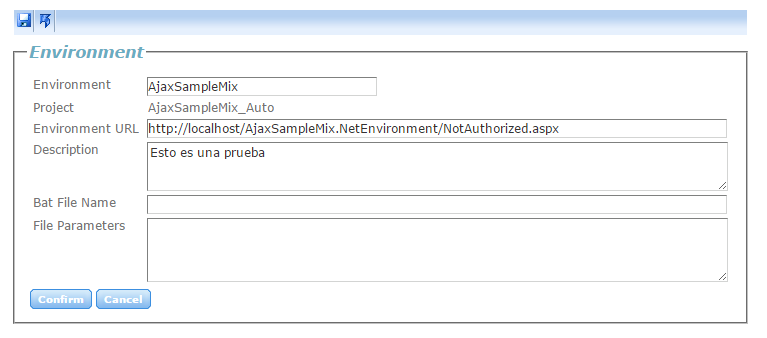Difference between revisions of "Primeras Configuraciones en GXtest Manager"
(→Envoronments) |
|||
| (18 intermediate revisions by 5 users not shown) | |||
| Line 1: | Line 1: | ||
| − | ==Configuraciones Generales == | + | {{Idiomas| Primeras Configuraciones en GXtest Manager| Basic Configurations in GXtest Manager|GXtest Manager の基本構成}} |
| − | En el menú Configurations | + | [[category: Guías de GXtest]] |
| − | Ingresando en esta opción, | + | |
| − | * Los datos del servidor SMTP (host, puerto, nombre de usuario y contraseña) con el cuál se enviarán las notificaciones por email. | + | == Configuraciones Generales == |
| − | * | + | En el menú '''Configurations / Options''' nos sirve para especificar ciertas configuraciones generales del Manager. |
| − | * La URL donde el Manager deberá notificar al finalizar las ejecuciones. Se sugiere que este valor no sea modificado | + | |
| − | + | Ingresando en esta opción, indiquemos: | |
| − | + | * Los datos del servidor SMTP (host, puerto, nombre de usuario y contraseña) con el cuál se enviarán las notificaciones por email. Ejemplo: | |
| − | + | ** SMTP Host: mail.domain.com | |
| − | + | ** SMTP Port: 25 | |
| − | + | ** SMTP User: gxtestMailUser@domain.com | |
| − | + | ** SMTP Password: ******* | |
| − | + | * La URL donde el Manager deberá notificar al finalizar las ejecuciones. Se sugiere que este valor no sea modificado. | |
| − | + | ||
| − | * | + | * Si se desea o no guardar logs (se recomienda dejar el valor en "NO", esto es sólo para Debug) |
| − | + | * El path donde la aplicación dejará Log en caso que esté habilitado. | |
| − | + | ||
| − | == | + | |
| − | Esta opción se encuentra en el menú Configurations, y nos permite especificar propiedades acerca de las diferentes aplicaciones sobre las cuales vamos a ejecutar los casos de prueba. | + | |
| − | <br> | + | == Envoronments == |
| + | Esta opción se encuentra en el menú "Configurations", y nos permite especificar propiedades acerca de las diferentes aplicaciones sobre las cuales vamos a ejecutar los casos de prueba de un proyecto. Estos ''ambientes'' los utilizaremos a la hora de crear una Tarea, para indicarle a GXtest Manager sobre que aplicación correremos la prueba. | ||
| + | |||
| + | Para el ejemplo crearemos uno que contenga la misma URL sobre la que automatizamos los Test Cases, para que de esta forma las pruebas se ejecuten en ese mismo sistema. Luego seleccionaremos el resto de la información correspondiente tal como se sugiere en la imagen: | ||
| + | <br><br> | ||
| + | [[image:newAppSetting1.png | center]]<br><br> | ||
| + | |||
| + | == Otras configuraciones == | ||
| + | Si se observa el resto de las opciones del menú "Configurations" se podrá ver que en la instalación de GXtest Manager se crean ciertos valores por defecto para ser usados, como por ejemplo distintos Browsers, Sistemas operativos, DBMS, e incluso GXtest Executors. Por ello en este tutorial no vamos a crear estos elementos ya que consideraremos que vamos a usar los que ya existen. | ||
| + | |||
| + | == Vea también == | ||
| + | [[Tutorial de GXtest Manager]] | ||
Latest revision as of 18:14, 22 April 2016
Contents |
Configuraciones Generales
En el menú Configurations / Options nos sirve para especificar ciertas configuraciones generales del Manager.
Ingresando en esta opción, indiquemos:
- Los datos del servidor SMTP (host, puerto, nombre de usuario y contraseña) con el cuál se enviarán las notificaciones por email. Ejemplo:
- SMTP Host: mail.domain.com
- SMTP Port: 25
- SMTP User: gxtestMailUser@domain.com
- SMTP Password: *******
- La URL donde el Manager deberá notificar al finalizar las ejecuciones. Se sugiere que este valor no sea modificado.
- Si se desea o no guardar logs (se recomienda dejar el valor en "NO", esto es sólo para Debug)
- El path donde la aplicación dejará Log en caso que esté habilitado.
Envoronments
Esta opción se encuentra en el menú "Configurations", y nos permite especificar propiedades acerca de las diferentes aplicaciones sobre las cuales vamos a ejecutar los casos de prueba de un proyecto. Estos ambientes los utilizaremos a la hora de crear una Tarea, para indicarle a GXtest Manager sobre que aplicación correremos la prueba.
Para el ejemplo crearemos uno que contenga la misma URL sobre la que automatizamos los Test Cases, para que de esta forma las pruebas se ejecuten en ese mismo sistema. Luego seleccionaremos el resto de la información correspondiente tal como se sugiere en la imagen:
Otras configuraciones
Si se observa el resto de las opciones del menú "Configurations" se podrá ver que en la instalación de GXtest Manager se crean ciertos valores por defecto para ser usados, como por ejemplo distintos Browsers, Sistemas operativos, DBMS, e incluso GXtest Executors. Por ello en este tutorial no vamos a crear estos elementos ya que consideraremos que vamos a usar los que ya existen.